Многие из нас знают весьма надоедливые приложения от Mail.ru, только вот в данной статье речь пойдет о его прямом конкуренте, который предоставляет не меньше хлопот для вашего компьютера, – это «Яндекс Защитник». Это приложение, которое устанавливается на ваш компьютер под предлогом весьма эффективной программы для защиты, но на самом деле просто нагружает его. В данной статье мы опишем, как удалить «Яндекс Защитник» из вашего компьютера навсегда и тем самым снизить нагрузку на операционную систему.
Что такое «Защитник Яндекс»?
Если вы пользователь операционной системы Windows, но наверняка при установке какой-либо программы из дистрибутива видели, что вам предлагают установить Mail.ru агент, «Яндекс Защитник» и другие «Популярные приложения». Тема данной статьи о том, как удалить «Яндекс Защитник», поэтому про него и будем говорить. Если кратко, то это специальная утилита для защиты операционной системы от различных атак, но в действительно все иначе, причем наоборот.
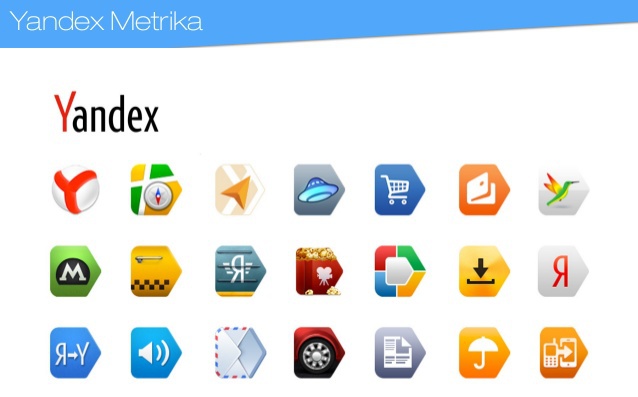
Ваши браузеры начинают показывать вам много рекламы, за которую компания получает немалые деньги. К слову, сам «Яндекс» считает свой защитник каким-то неполноценным, ведь информации про него в самом поисковике весьма и весьма мало, практически нет. Все страницы поиска заполнены тем, как его удалить, в следующей части статьи мы это и осуществим.
Как удалить «Яндекс Защитник»
Если вы недостаточно опытный пользователь операционной системы Windows, то этот пункт статьи именно для вас, но опытным пользователям говорим сразу: необходимо удалить через панель управления, после чего почистить компьютер, например, Ccleaner’ом. Ниже будет инструкция по удалению этого надоедающего приложения.
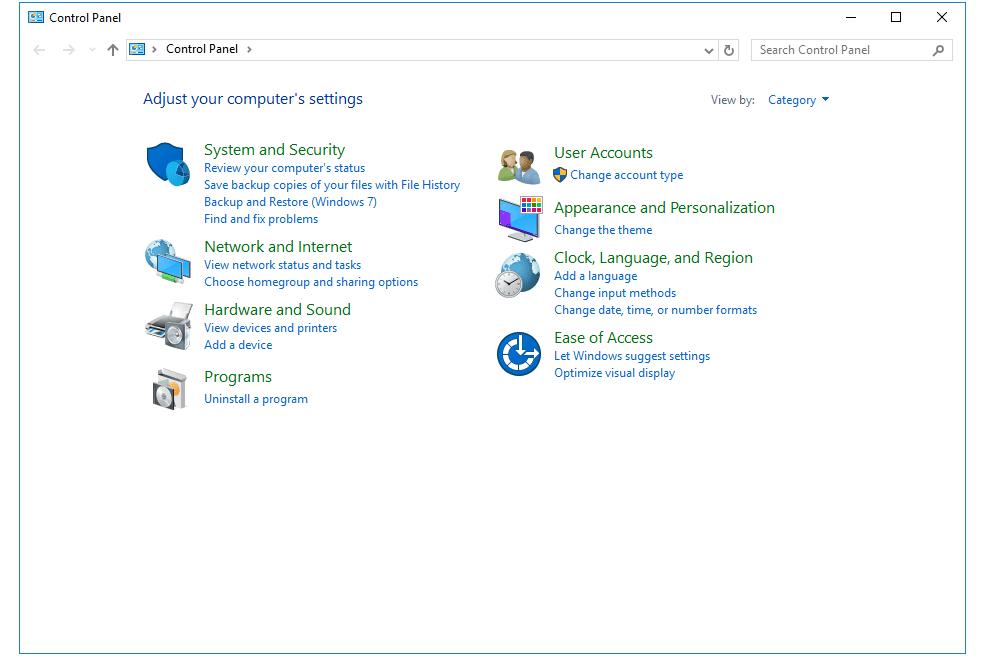
Инструкция по тому, как удалить «Яндекс защитник»:
- Зайдите в диспетчер задач, во вкладке «Автозагрузка» будут находиться различные приложения. Рекомендуем выключить все, а оставить лишь самые важные – это весьма сильно повысит загрузку системы. Если найдете там «Защитник», то отключите его.
- Теперь необходимо зайти в «Панель управления», где в левом нижнем ряду есть надпись «Удаление или обновление программ», нам туда.
- Вы увидите весь список прикладного программного обеспечения, установленного на ваш компьютер. Не удаляйте лишнее, удалите только «Защитник Яндекс», после чего подтвердите ваше желание в специальном диалоговом окне.
- Почти все, осталось только почистить систему от ненужных файлов, для этого хорошо подходит либо очистка диска (свойства раздела С) или же специальная для этого программа, например, Ccleaner.
- Произведите перезагрузку операционной системы.
Теперь «Защитник Яндекса» полностью удален с вашего компьютера, однако стоит заметить, что могут остаться плагины для браузеров. Для удаления плагинов в настройках браузера выберите пункт «Расширения» и отключите ненужные.
Соблюдение осторожности
Конечно, современные приложения для чистки системы существуют, но зачем вообще они нужны, если можно быть бдительным и все. Многие пользователи совершают весьма глупые ошибки, из-за которых могут потерять средства, свою анонимность в сети и многое другое.

Общие рекомендации для предотвращения установки «Яндекс браузера» и подобных приложений вновь:
- Не скачивайте приложения из неизвестных источников. Да, приложения могут быть дорогие, но прежде всего вы платите за вечную лицензию и свою личную безопасность, что важнее всего.
- Если уж и скачали какой-нибудь файл, то внимательно читайте пользовательское соглашение, а также смотрите на все пункты выбора установки, ведь в них может быть, например, установка Mail.ru Agent и других вирусных приложений и тогда вопрос того, как убрать окно «Яндекс Защитника» будет для вас обыденным делом.
- Не принимайте файлы через "Скайп" или с облачных сервисов хранения.
- Проводите своевременную очистку системы от мусора.
В заключение
Надеемся, вы поняли, как удалить «Яндекс Защитник». К слову, подобным способом можно удалить любое подобное приложение. Стоит помнить, что аккуратное поведение в интернете является лучшей гарантией вашей безопасности и хорошей производительности компьютера.
























